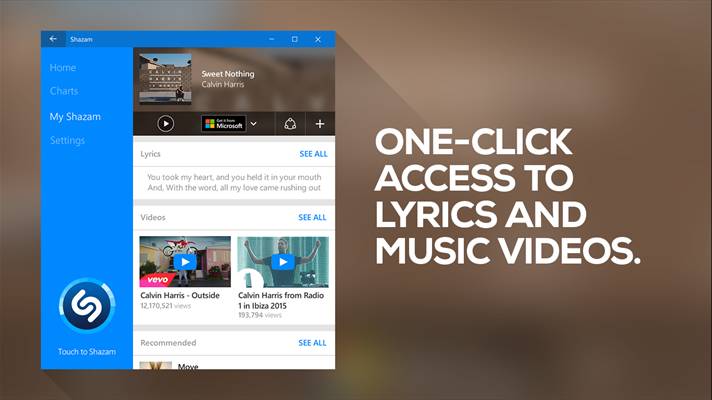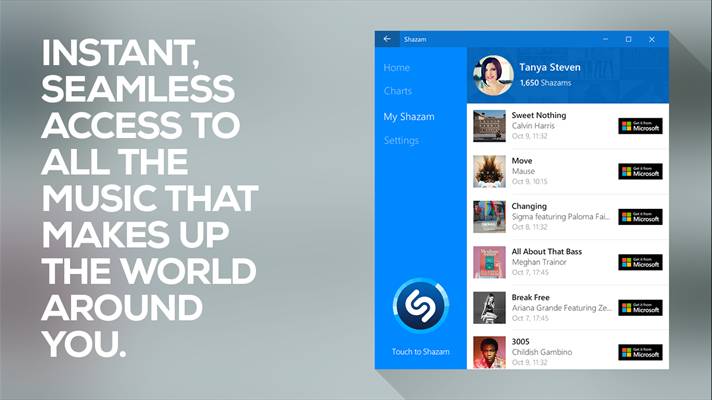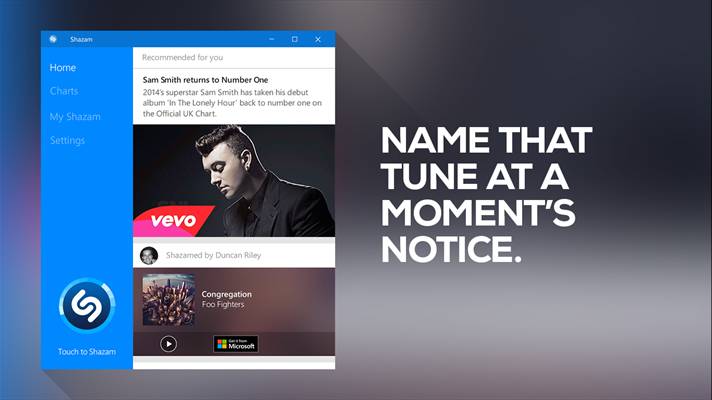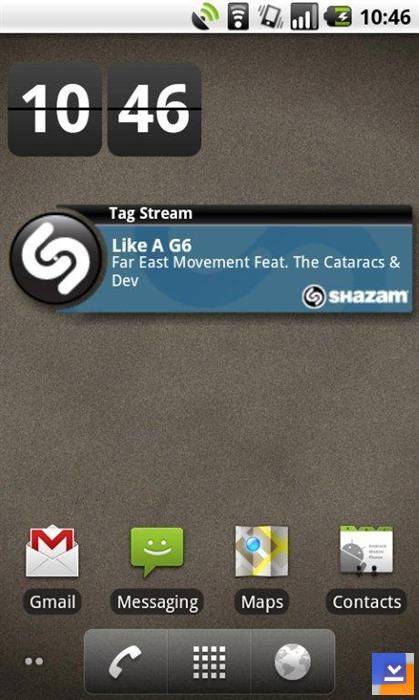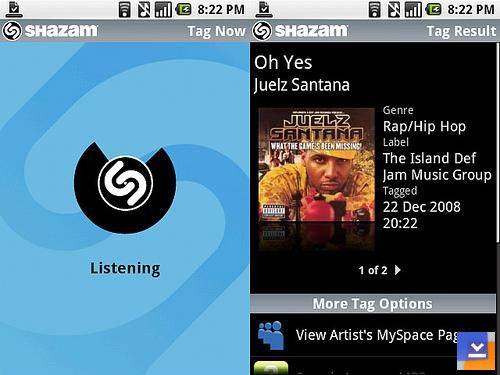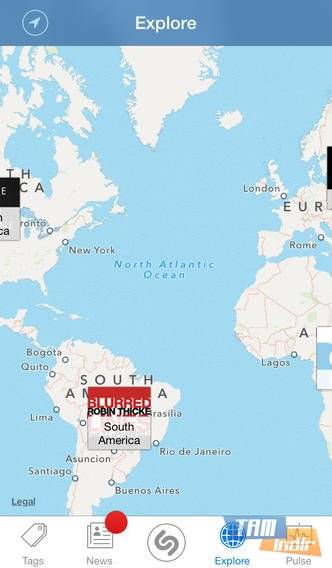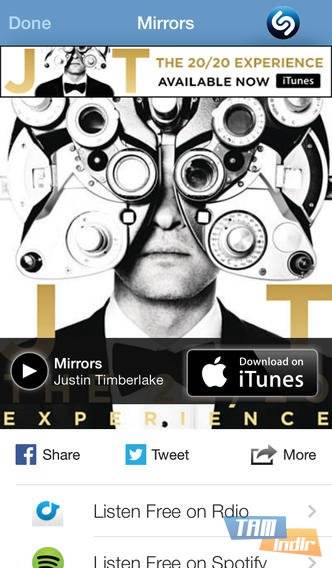डाउनलोड करें Shazam
डाउनलोड करें Shazam,
15 मिलियन दैनिक सक्रिय उपयोगकर्ताओं के साथ, शाज़म नया संगीत खोजने का सबसे तेज़ और आसान तरीका है। लोकप्रिय संगीत एप्लिकेशन, जो पूरी तरह से मुफ़्त है, वर्तमान में चल रहे संगीत को थोड़े समय में पहचान लेता है और आपको उस गीत का नाम जानने में मदद करता है जिसके बारे में आप उत्सुक हैं। आपको बस इतना करना है कि शाज़म ऐप खोलें और शाज़म आइकन पर टैप करें। आप जिस संगीत की तलाश कर रहे हैं उसे ढूंढना इतना आसान है।
डाउनलोड करें Shazam
शाज़म के साथ, जो कुछ ही सेकंड में गाने को बैकग्राउंड में बजता हुआ पाता है, आप जल्दी से गाना खरीद सकते हैं, YouTube वीडियो ब्राउज़ कर सकते हैं और सोशल नेटवर्क पर टैग साझा कर सकते हैं। इनके अलावा, आप अपने पसंदीदा गायकों की एल्बम समीक्षाएं और आत्मकथाएं पढ़ सकते हैं, और अन्य शाज़म उपयोगकर्ताओं द्वारा सुने गए ट्रैक ब्राउज़ करके नए संगीत की खोज कर सकते हैं।
शाज़म का उपयोग करना भी संभव है जबकि कोई अन्य एप्लिकेशन खुला हो या इंटरनेट पर सर्फिंग करते समय। आप ऐसा विंडोज 8 के स्नैप व्यू फीचर की बदौलत कर सकते हैं। यह म्यूजिक फाइंडर एप्लिकेशन, जो विंडोज 8 कंप्यूटर और टैबलेट के साथ-साथ विंडोज 8.1 के साथ काम करता है, अत्यधिक व्यावहारिक है और डिफ़ॉल्ट अनुप्रयोगों में से एक उम्मीदवार है।
Shazam चश्मा
- प्लेटफार्म: Windows
- श्रेणी: App
- भाषा: अंग्रेजी
- फ़ाइल का आकार: 8.00 MB
- लाइसेंस: नि: शुल्क
- डेवलपर: Shazam Entertainment
- नवीनतम अपडेट: 09-08-2021
- डाउनलोड करें: 8,037